Mundarija
Sukut bo'yicha, Microsoft Excel bizga 1048576 qator dan ortiq ma'lumotlar bilan ishlashga ruxsat bermaydi. Biroq, Excelda Ma'lumotlar modeli funksiyasidan foydalanib, bundan ko'proq tahlil qilishimiz mumkin. Ushbu maqolada biz sizga Excelda 1048576 dan ortiq satrlarni to'g'rilash uchun 6 tezkor qadamlarni ko'rsatamiz.
Amaliyot kitobini yuklab oling
1M dan ortiq satrlarni boshqarish.xlsx
Excelda 1048576 dan ortiq satrlarni qayta ishlash uchun bosqichma-bosqich protseduralar
Bunda bo'limida biz Excelda 1048576 qatordan ko'proq ishlov berish jarayonini bosqichma-bosqich tasvirlab beramiz.
1-qadam: Manba ma'lumotlar to'plamini sozlash
Birinchi bosqichda biz manba ma'lumotlar to'plamini tayyorladik. Biz bir necha ming noyob qatorlarni yaratdik va keyin ma'lumotlar to'plamini yaratish uchun ularni qayta-qayta ishlatdik. Siz Ushbu maʼlumotlar toʻplamini quyidagi funksiyalarga ega OneDrive dan yuklab olishingiz mumkin:
- Birinchidan, ushbu maqola uchun manba maʼlumotlar toʻplami uchta ustundan iborat: “ Ism ”, “ Sotish ”, va “ Zona ”.
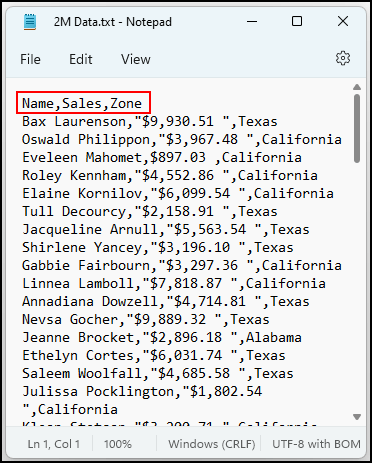
- Keyin, biz mumkin ma'lumotlar to'plamida 2,00,001 qatorlar (yoki qatorlar) borligini ko'ring, shu jumladan sarlavha qatori.

2-qadam: Manba ma'lumotlar to'plamini import qilish
Excel ma'lumotlarni turli usullar bilan import qilishi mumkin. Biz Get & Ma'lumotni o'zgartirish pastki yorlig'i.
- Birinchidan, Ma'lumotlar yorlig'idan → Matn/CSVdan
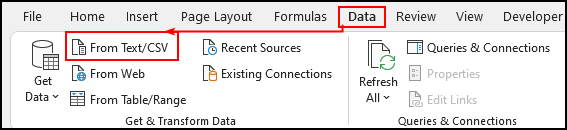
- Demak, Ma'lumotlarni import qilish oynasi paydo bo'ladi.
- Keyin, OneDrive -dan yuklab olingan manba ma'lumotlar to'plamini tanlang.
- Keyin,
Import .

3-qadam: Ma'lumotlar modeliga qo'shish
Ushbu bosqichda biz qo'shdik import qilingan ma'lumotlar to'plamini Ma'lumotlar modeli .
- Oldingi qadam oxirida Import tugmasini bosgandan so'ng, boshqa muloqot oynasi paydo bo'ladi.
- Keyin, “ Yuklash… ”

- Keyin, “ Faqat ulanish yaratish ” ni tanlang.
- Keyin, “ Ushbu maʼlumotlarni Maʼlumotlar modeliga qoʻshish ”.
- Bundan keyin OK tugmasini bosing.
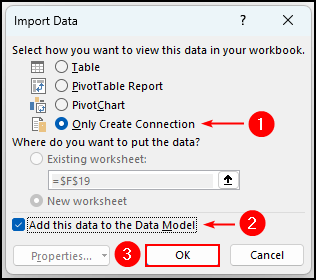
- Holatda “ 2 000 000 qator yuklangan ” koʻrsatiladi.
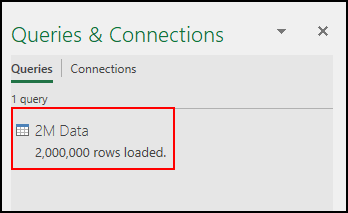
4-qadam: Maʼlumotlar modelidan umumiy jadvalni kiritish
Endi Ma'lumotlar modeli ma'lumotlaridan foydalanib, biz pivot jadvalini qo'shdik.
- Bunga bilan boshlang, Qo'shish yorlig'idan → Pivot jadvali → Ma'lumotlar modelidan .

- Shuning uchun, jadval Maʼlumotlar modelidan muloqot oynasi ochiladi.
- Keyin “ Mavjud ishchi varaq ” ni tanlang va natijani belgilang. Bizning holatda biz B4 katakchani tanladik.
- Oxirda OK tugmasini bosing.

- Shunday qilib, bo'sh pivot jadval paydo bo'ladi.
- Keyin, " Zona " maydonini qo'ying.“ Qator ” maydoni va “ Qiymatlar ” maydonidagi “ Sotish ” maydoni.
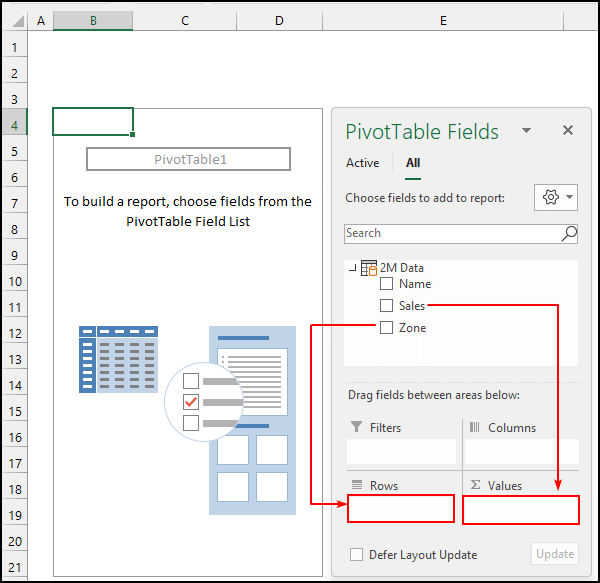
- Keyin, pivot jadvalining istalgan joyini tanlang va Dizayn yorligʻidan → Hisobot tartibi → <1-ni tanlang> Kontakt shaklida ko'rsatish . Bu “ Qator yorliqlari ”ni “ Zona ” ga oʻzgartiradi.

- Agar qadamlarimizga amal qilgan boʻlsangiz to'g'ri bo'lsa, bu pivot jadvalining chiqishi bo'ladi.

5-qadam: Dilimlagichlardan foydalanish
Excel Slicer - bu pivot jadvallarni filtrlash uchun ajoyib vosita va biz undan 1,05 milliondan ortiq ma'lumotlar qatorini qayta ishlash uchun foydalanishimiz mumkin.
- Boshlash uchun tanlang. pivot jadvalining istalgan joyida.
- Keyin, Pivot jadvalini tahlil qilish ilovasidan → Slicerni kiritish -ni tanlang.

- Shunday qilib, Slicerlarni kiritish dialog oynasi ochiladi.
- Keyingi, “ Ism ” ni tanlang va OK -ni bosing.

- Shunday qilib, “ Ism ” Slicer paydo boʻladi.

6-qadam: Diagrammalarni kiritish
Yakuniy bosqichda biz ma'lumotlarni ko'rish uchun Strixli diagramma dan foydalanamiz.
- Birinchi navbatda, pivot jadvalining istalgan joyini tanlang.
- Ikkinchidan, Pivot jadvalini tahlil qilish yorlig'idan → tanlash ct PivotChart .

- Keyin, Diagramma qo'shish oynasi ochiladi.
- Keyin, “ Bar ”ni tanlang va OK tugmasini bosing.

- Shunday qilsangiz, grafik paydo bo'ladi.

- Nihoyat, biz sarlavha qo'shdik va grafikni biroz o'zgartirdik va yakuniy bosqich shunday ko'rinadi.
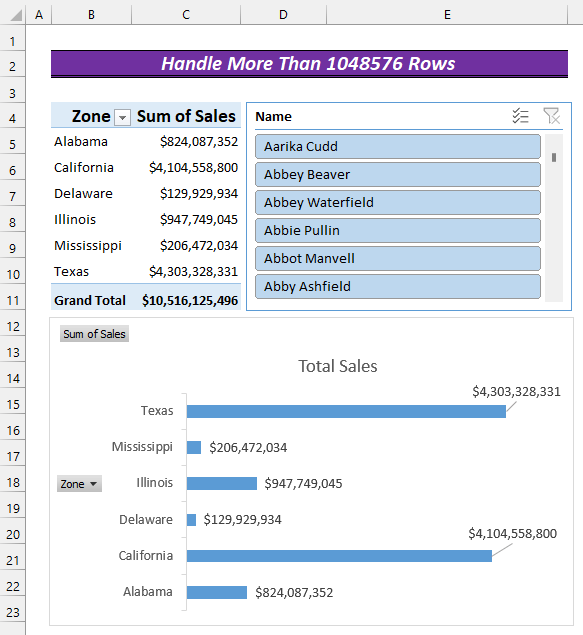
Esda tutilishi kerak bo'lgan narsalar
- Excel Ma'lumotlar modeli xususiyati Excel 2013 dan boshlab mavjud. Ushbu xususiyat tufayli ma'lumotlar kompyuter xotirasida saqlanadi. Shuning uchun, agar sizda sekin kompyuter bo'lsa, ko'p sonli qatorlarni tahlil qilish juda ko'p vaqtni oladi.

